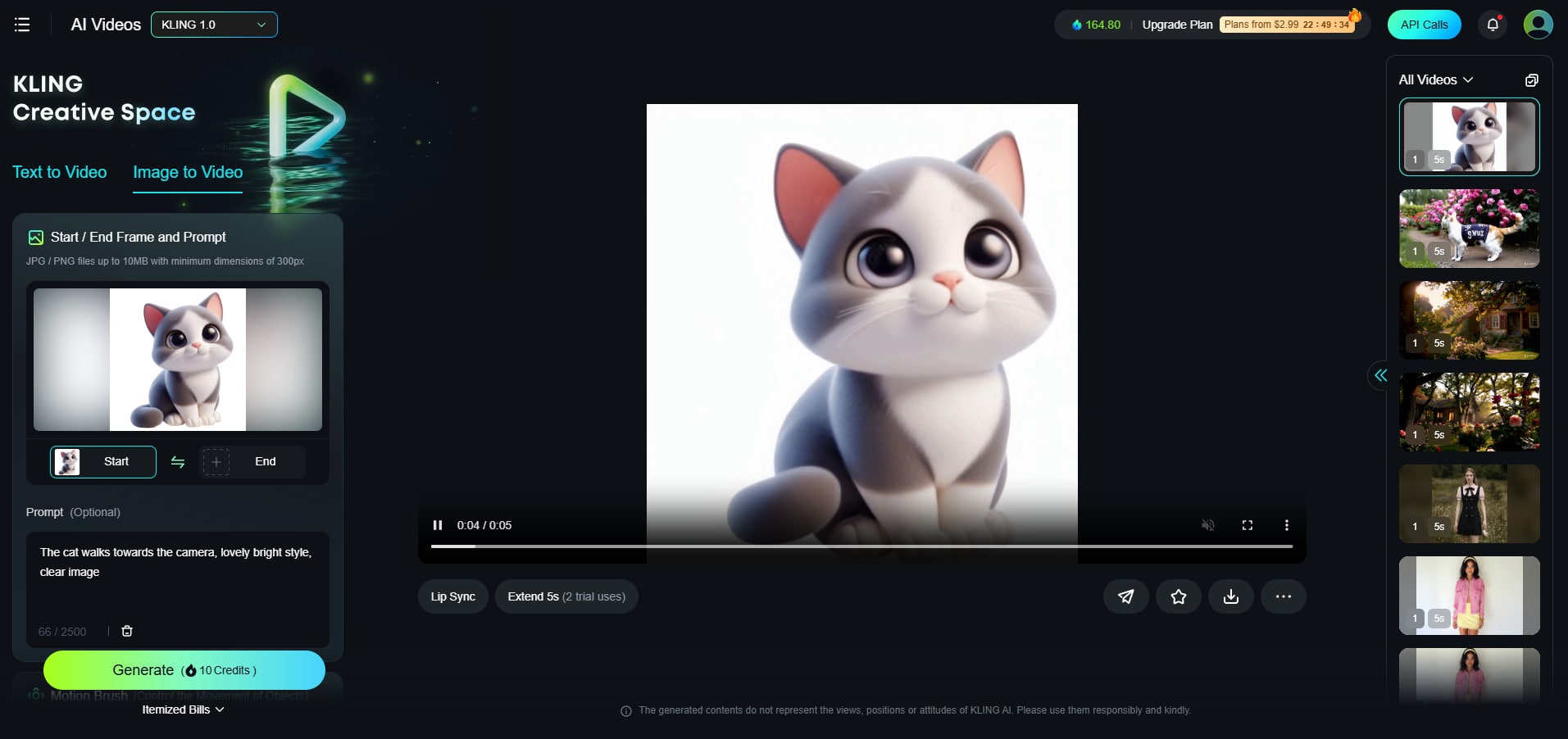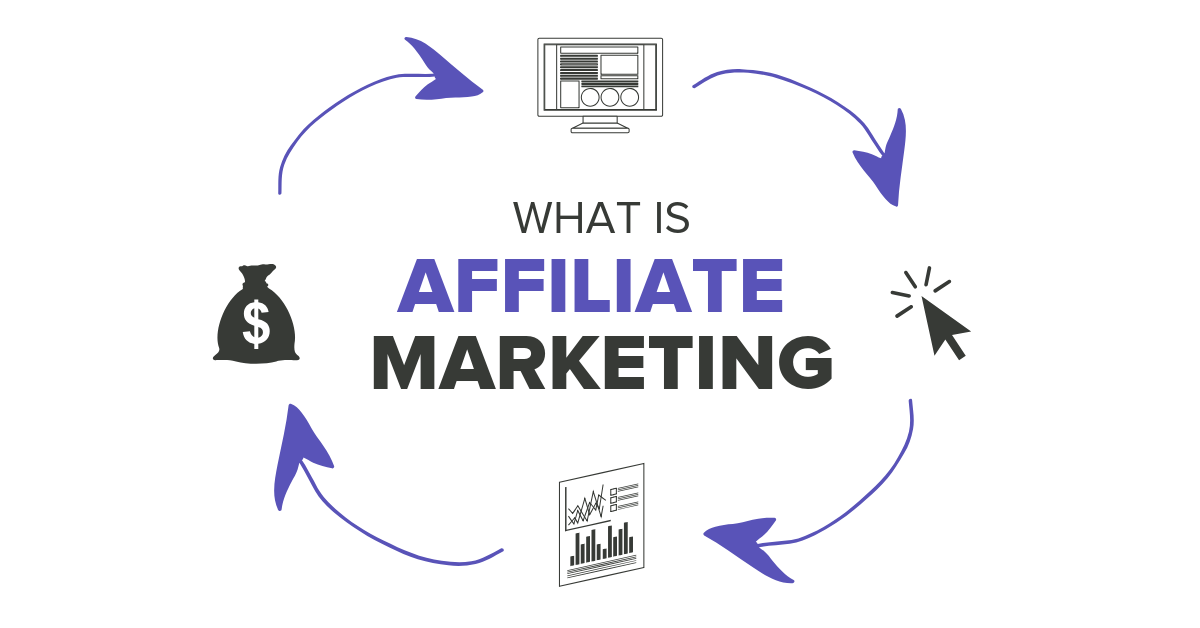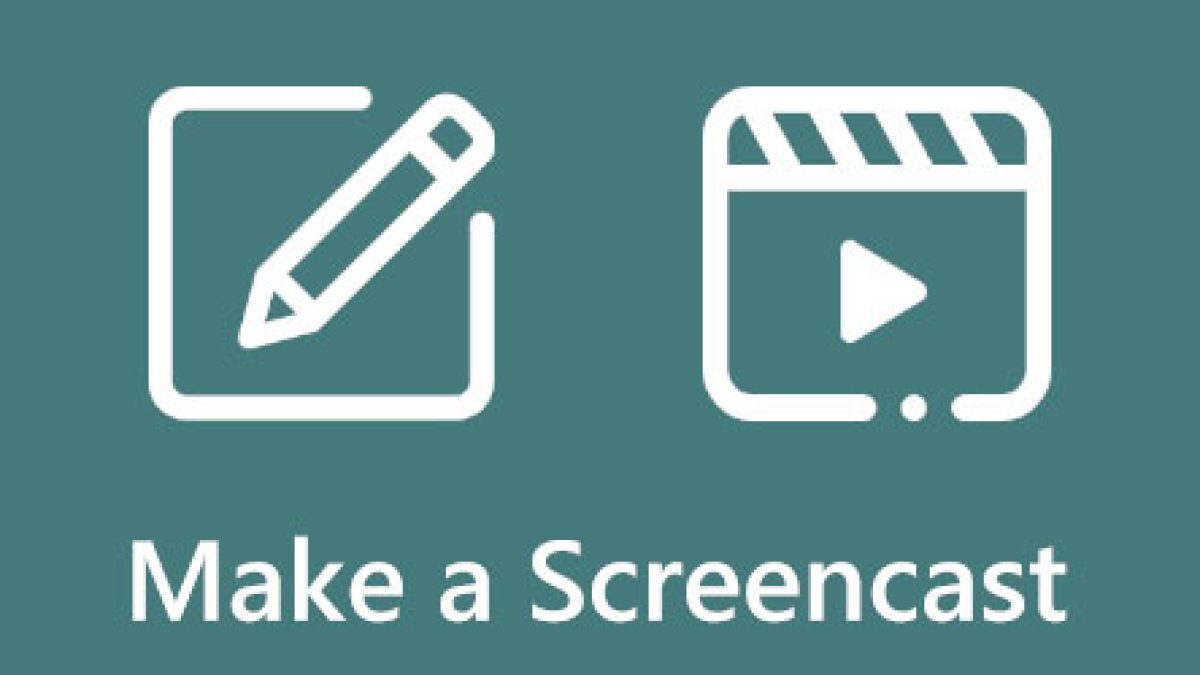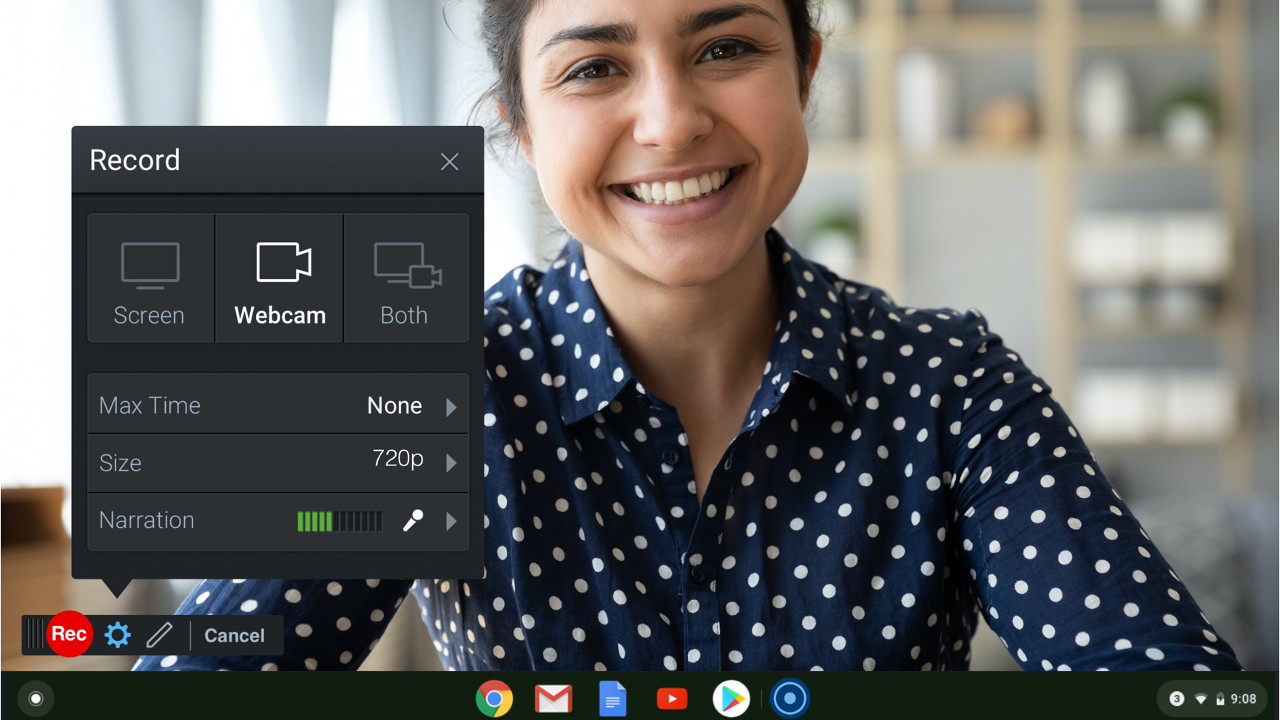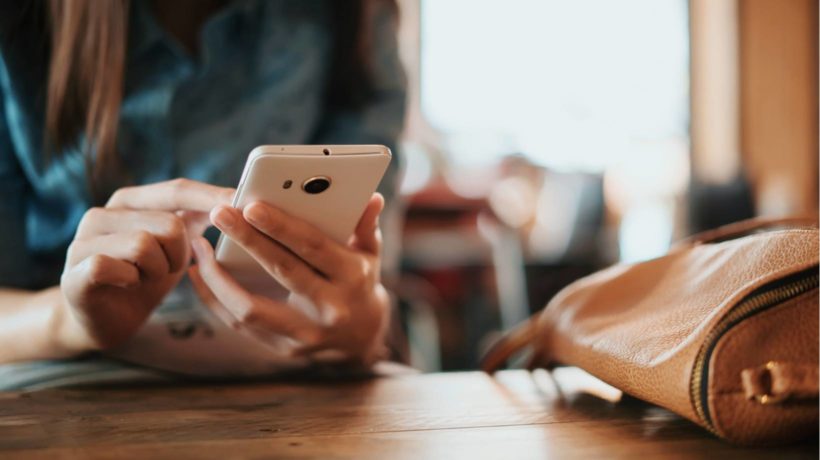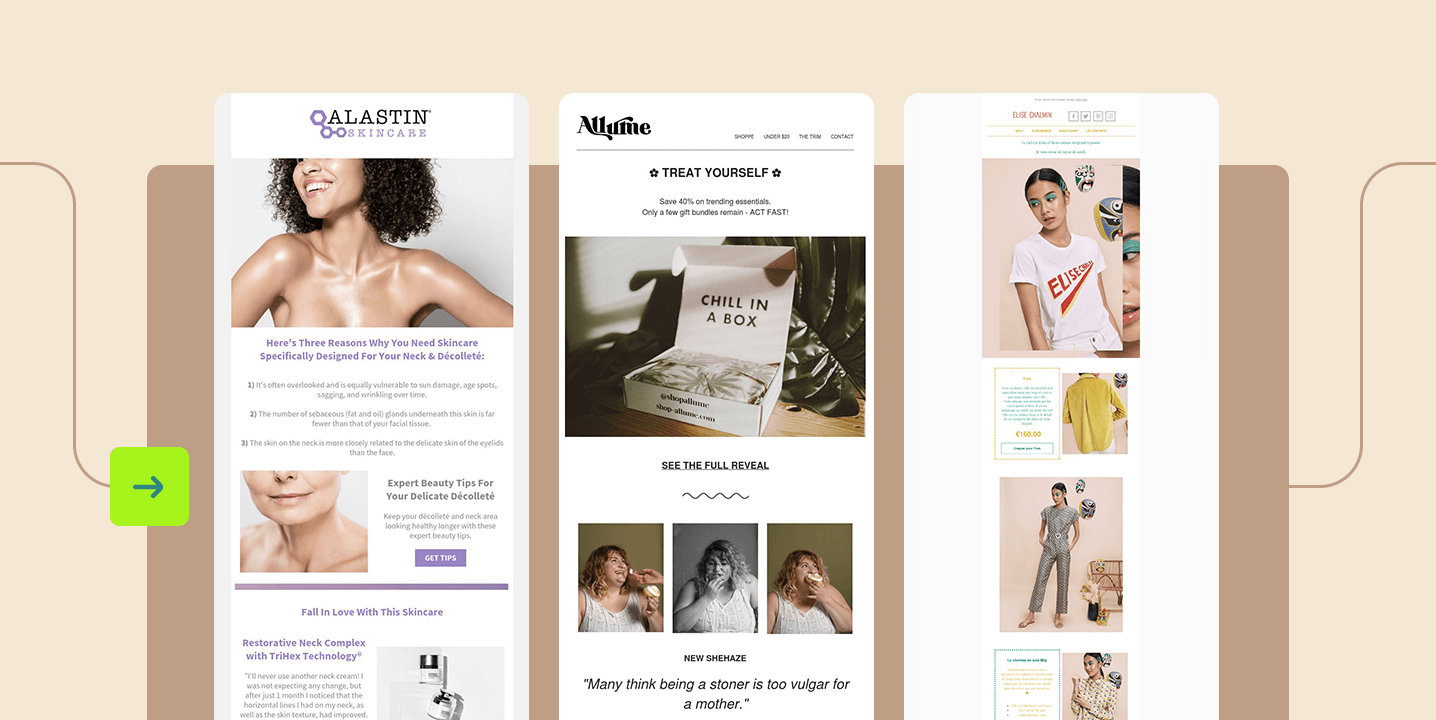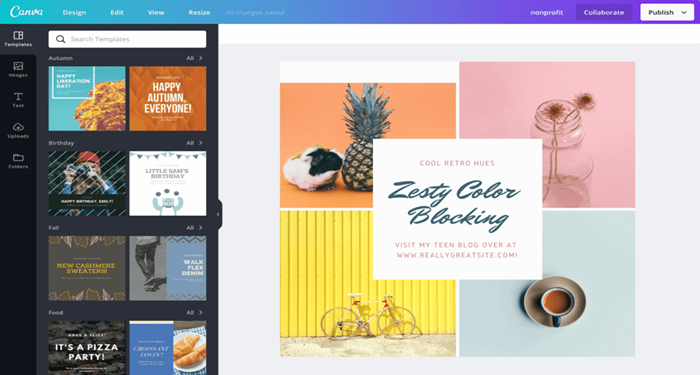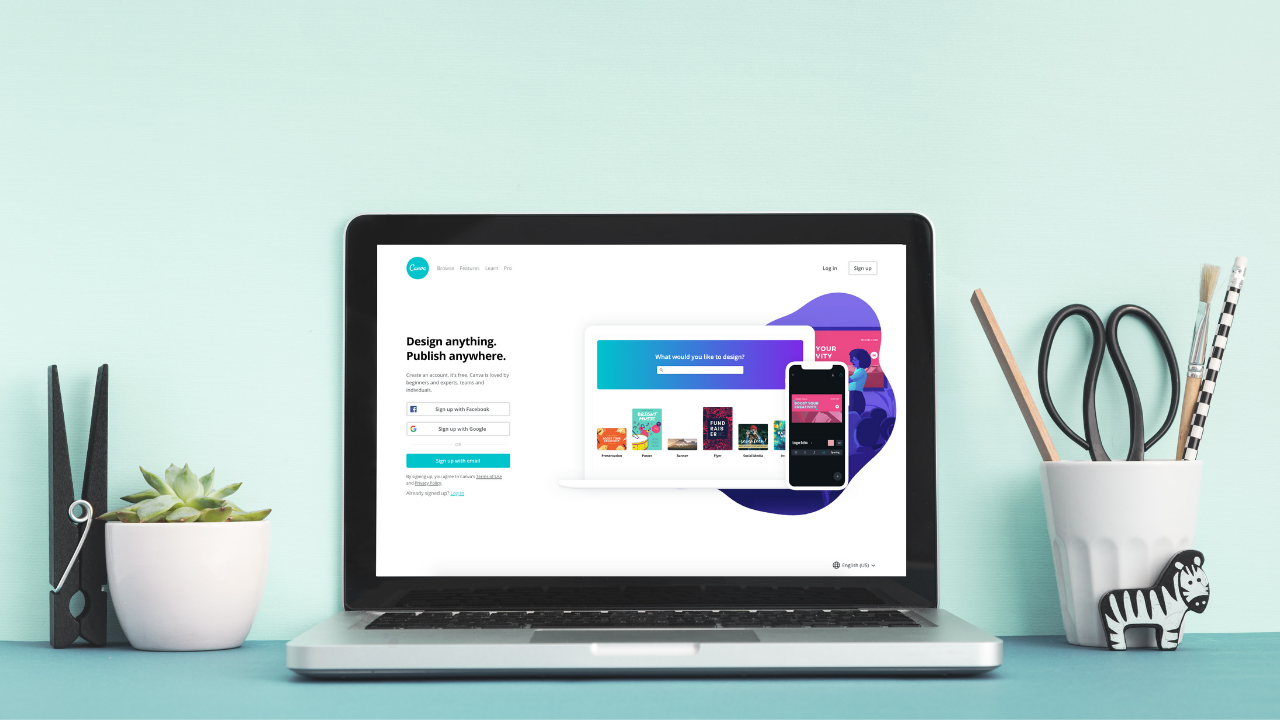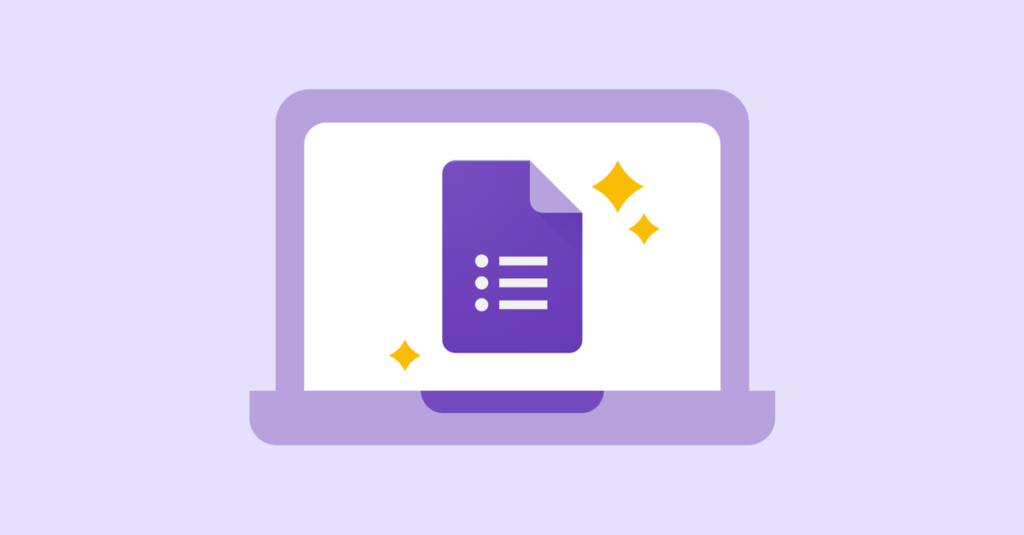Kinh doanh khoá học online không chỉ giúp bạn gia tăng thu nhập mà còn giúp bạn quảng cáo thương hiệu cá nhân hiệu quả. Bạn đang muốn sử dụng một nền tảng giúp phân phối bài giảng, hãy tìm hiểu cách tạo khoá học online trên Edubit ngay dưới đây nhé!
1. Khóa học
Menu này hiển thị danh sách những khóa học đang có và tạo khóa học mới. Nếu đã có khóa học trên Unica, người dùng có thể đồng bộ khóa học từ Unica sang mà không bị mất dung lượng lưu trữ trên Edubit.
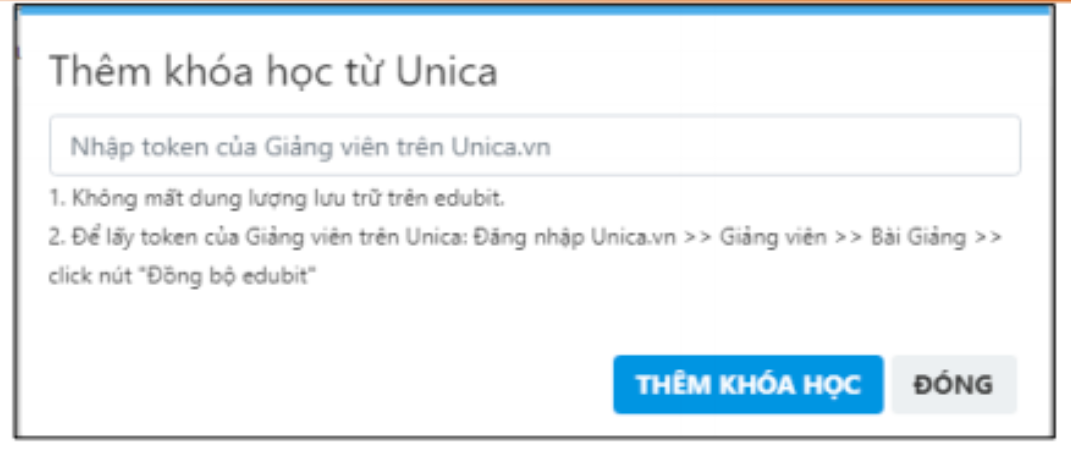
2. Tạo mới khóa học.
o Để tạo mới khóa học , từ màn hình chính người dùng click vào nút “Khóa học” , hệ thống hiển thị màn hình như sau :
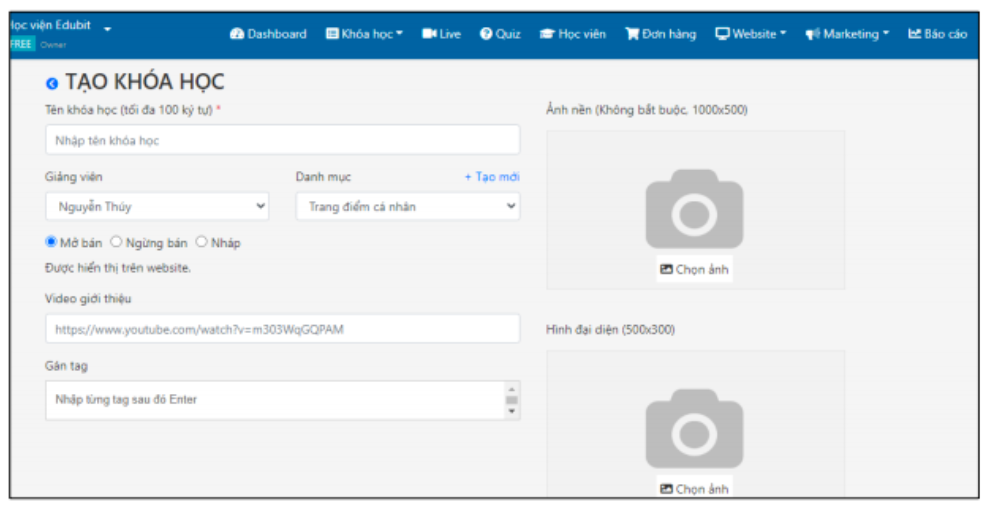
o Người dùng vào nhập các thông tin cho khóa học.
- Tên khóa học : Tên khóa học nhìn thấy khi truy cập khóa học
- Giảng viên : Giảng viên của khóa học.
- Danh mục : Nhóm các khóa học có cùng chủ đề với nhau
- Trạng thái:
+ Mở bán : Hiển thị trên website, tất cả mọi người truy cập link đều nhìn thấy
+ Ngừng bán : Ẩn bài học khỏi website, chỉ những học viên đã đăng ký mới nhìn thấy
+ Nháp : Tất cả học viên đều không nhìn thấy
- Video giới thiệu : Là đoạn video ngắn để giới thiệu chung về các nội dung chính trong khóa học, video này thường sẽ gắn link từ youtube sang.
- Gán tag : Gán nhãn dãn tượng trưng cho khóa học cho dễ quản lý
- Ảnh nền : Là hình ảnh ( lớn) học viên sẽ nhìn thấy khi truy cập khóa học
- Ảnh đại diện ( nhỏ): là ảnh học viên sẽ nhìn thấy khi truy cập trang chủ
- Học phí : Số tiền học viên phải trả cho khóa học.
Lưu ý : Trường có đánh dấu (*) là những trường bắt buộc
o Sau khi nhập xong thông tin nhấn “ Tạo” để hoàn thành .
3.Thêm mới bài học
o Người dùng tìm đến khóa học vừa được tạo sau đó nhấn “ sửa”
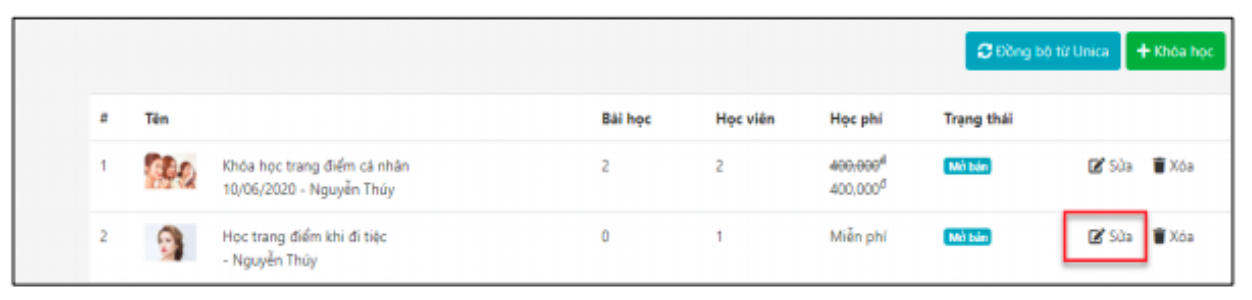
o Tiếp theo chọn tab “ Bài học” và click nào nút “ Thêm chương”
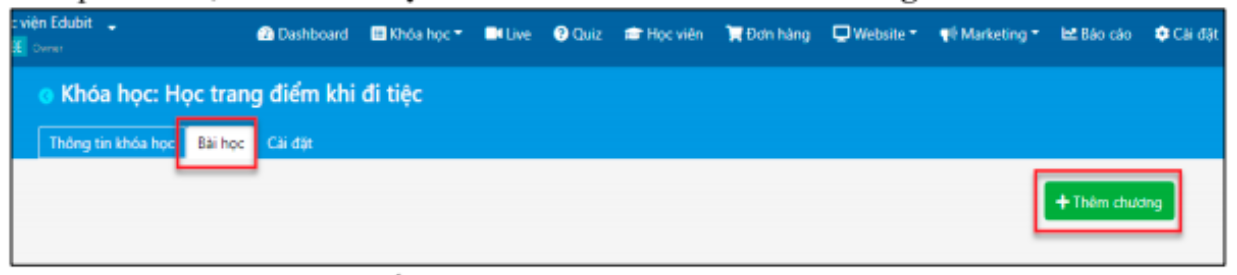
o Đặt tên cho chương và nhấn nút “ OK”
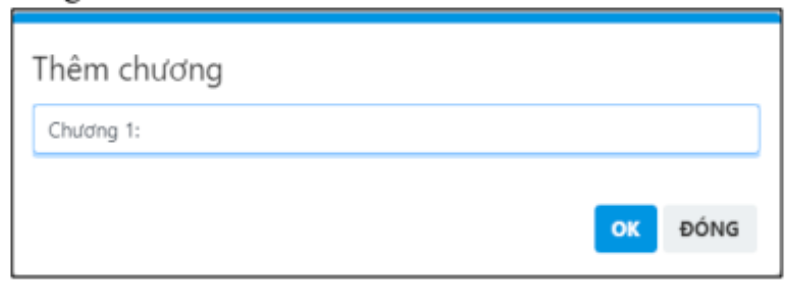
o Đi tới chương vừa tạo, chọn “ Thêm bài học”
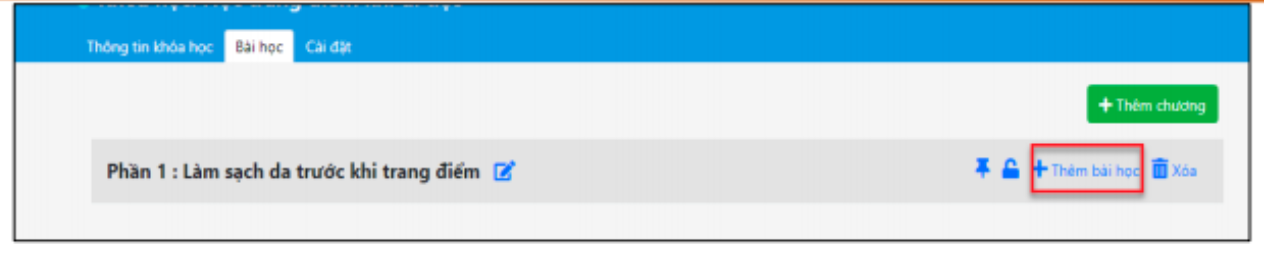
o Click vào biểu tượng "thêm nội dung mới" để thêm nội dung bài học.

Có thể upload video, gắn linkyoutube, tự gõ đoạn text hoặc chọn tài liệu có sẵn trong kho thư viện.
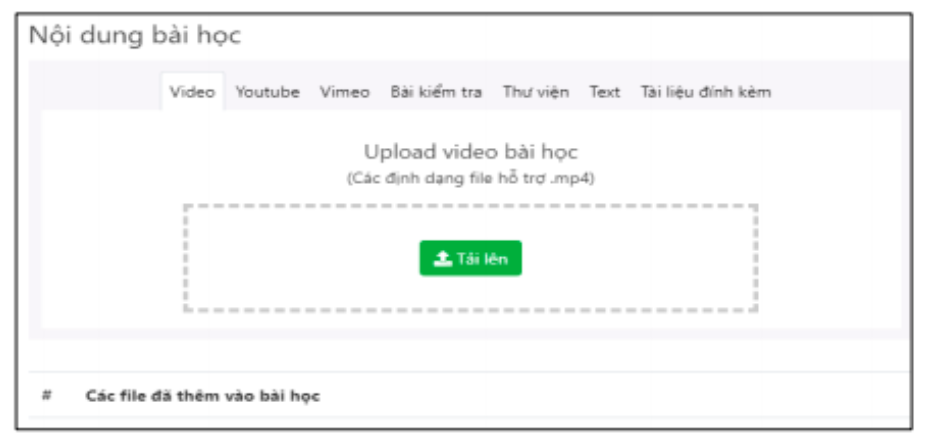
Lưu ý: Một bài học chỉ cho phép tải lên một video, hoặc một text. Trong trường hợp tải lên cả text và video thì hệ thống sẽ còn đoạn text. Nên trong một bài học muốn tải lên từ hai tài liệu trở lên sẽ upload ở “ Tài liệu đính kèm”
o Các bài học tiếp theo làm tương tự như các bước trên.
o Cuối mỗi khóa học thường sẽ được gán một bài test để đánh giá mức độ hiểu bài của học viên
4. Cài đặt khóa học
Sau khi đã tạo xong khóa học, người dùng chọn “ Cài đặt” để thiết lập các yêu cầu cho học viên nếu có
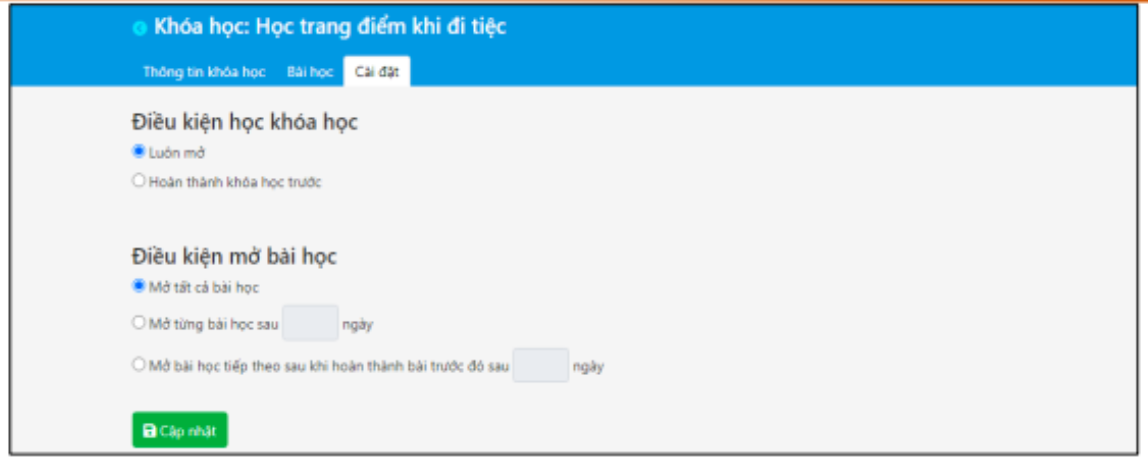
Danh mục
Danh mục là nhóm những khóa học có cùng chủ đề với nhau để dễ quản lý.
Để thêm mới danh mục , từ màn hình danh mục bạn chọn “Thêm danh mục”

Combo
Chức năng này cho phép người dùng nhóm từ hai khóa học trở lên , mục đích là để bán cùng lúc nhiều khóa học hoặc giới hạn thời gian học ( với các khóa học bán lẻ thì mặc định thời gian học là trọn đời )
a. Thêm mới combo
o Từ màn hình chính chọn “Khóa học” -> “Combo” -> “ Thêm gói”
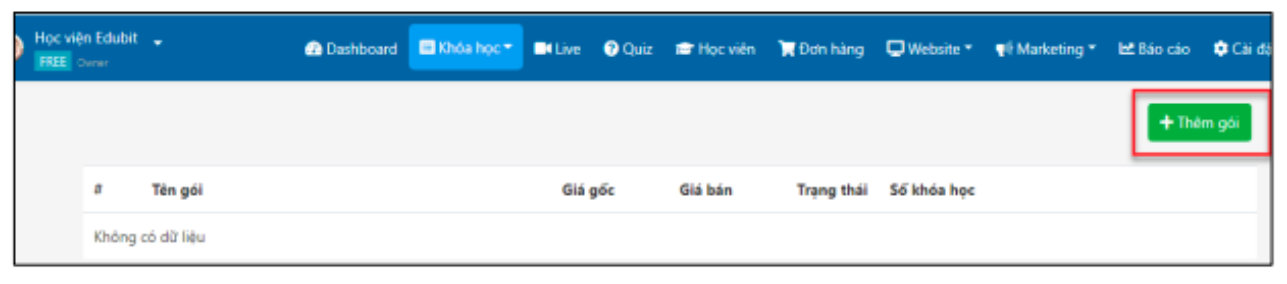
o Màn hình hiển thị như hình dưới, người dùng nhập các thông tin cho combo.
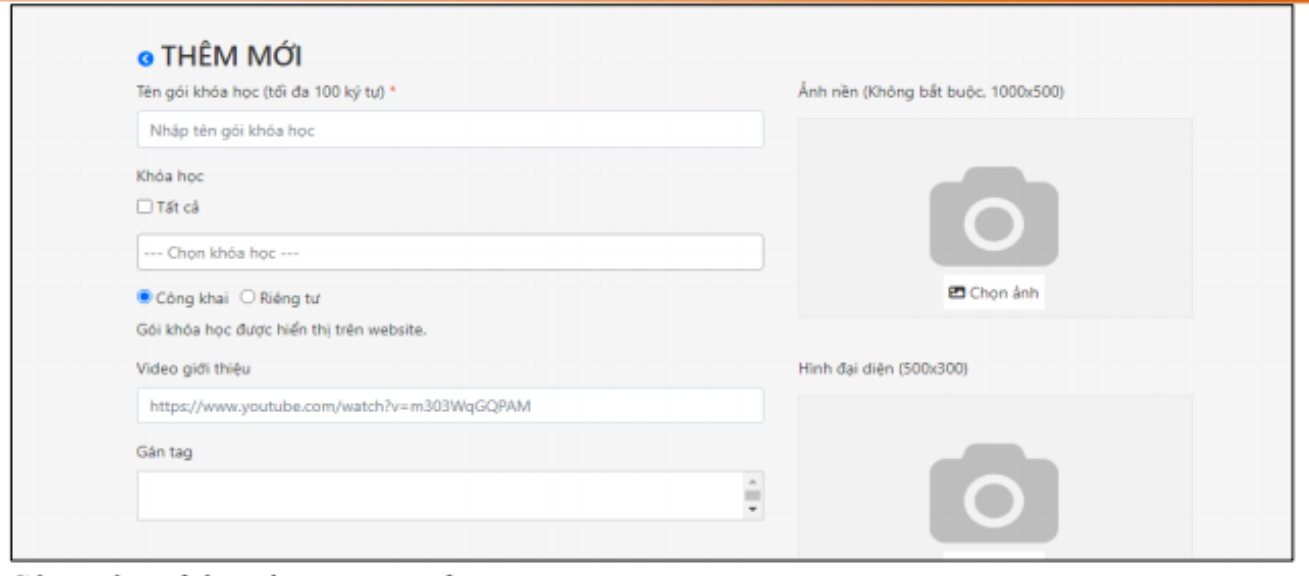
Các trường thông tin trong combo
- Tên khóa học : Đặt tên cho khóa học
- Khóa học : Chọn những khóa học để tạo combo . Có thể chọn tất cả hoặc chọn từng khóa học ở trường “ Chọn khóa học”
- Trạng thái:
+ Công khai: Hiển thị trên website, tất cả mọi người truy cập website đều nhìn thấy
+ Riêng tư : Khóa học không hiển thị trên website, chỉ những học viên được gắn khóa học mới có thể nhìn thấy.
- Video giới thiệu : Là đoạn video ngắn để giới thiệu chung về các nội dung chính trong combo, video này thường sẽ gắn link từ youtube sang.
- Gán tag : Gán nhãn dãn tượng trưng cho combo cho dễ quản lý
- Ảnh nền : Là hình ảnh ( lớn) học viên sẽ nhìn thấy khi truy cập combo
- Ảnh đại diện ( nhỏ): là ảnh học viên sẽ nhìn thấy khi truy cập trang chủ
- Thời gian học : Có thể cho học viên học trọn đời hoặc có thời hạn.
- Học phí : Số tiền học viên phải trả cho combo.
Lưu ý : Trường có đánh dấu (*) là những trường bắt buộc
o Sau khi điền đầy đủ các trường thông tin, nhấn “ Tạo mới” để hoàn thành combo.
b. Chỉnh sửa nội dung trong combo
o Tại màn hình chính, chọn “ Sửa” để cập nhật lại thông tin muốn thay đổi.

o Cập nhật thông tin cần thay đổi sau đó nhấn “ Cập nhật”
Coupon
Coupon chính là các mã giảm giá dành cho học viên khi học viên thực hiện chức năng “ thanh toán” cho một khóa học nào đó.
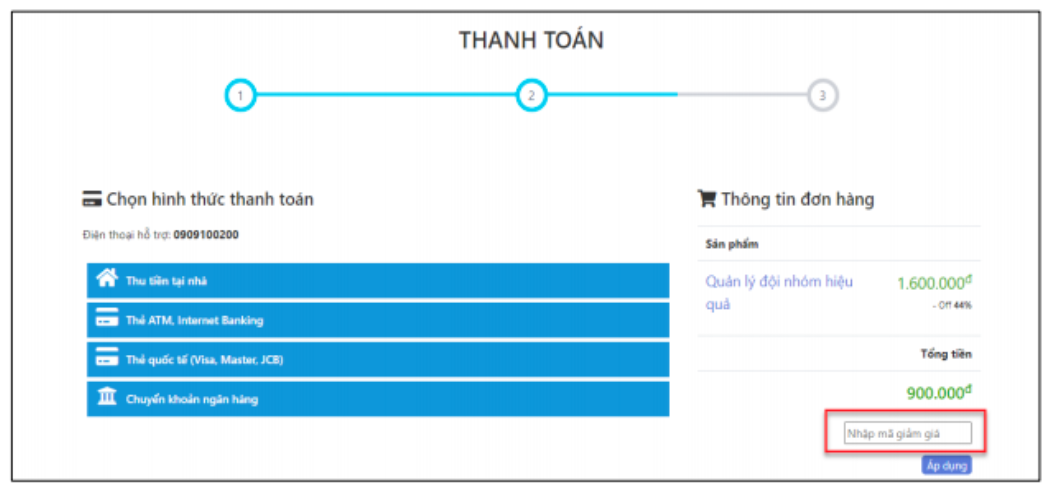
Tìm kiếm Coupon
Để tìm kiếm coupon, người dùng chọn các trường thông tin muốn tìm kiếm : Tên khóa học, các tag, tình trạng ( Chưa sử dụng, đã sử dụng).
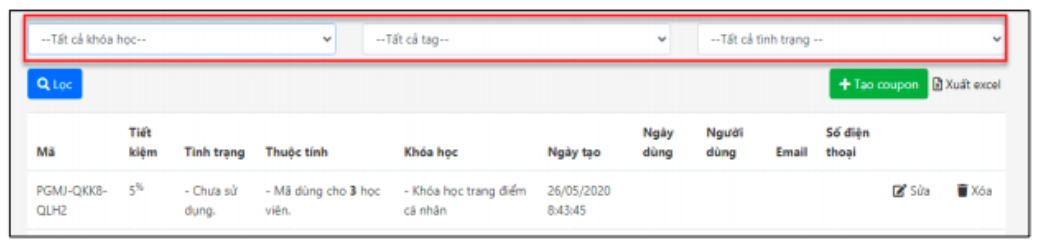
Tạo mới coupon
Để tạo mới coupon, tại màn hình chính nhấn vào nút “ Tạo coupon”
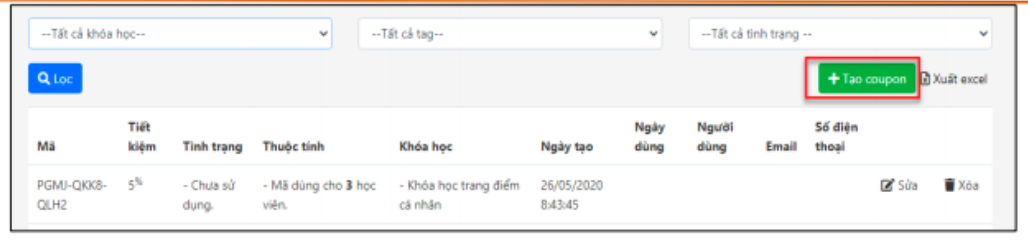
Màn hình sẽ hiển thị các thuộc tính để tạo mã, người dùng chọn số lượng mã coupon, nhập % hoặc số tiền được giảm, khóa học áp dụng mã giảm giá sau đó nhấn “ OK”
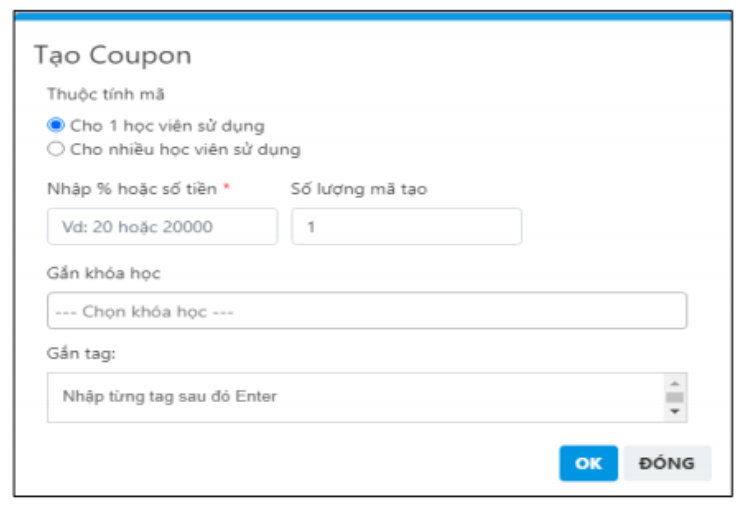
Chỉnh sửa coupon
o Tại màn hình chính tìm tới coupon cần chỉnh sửa sau đó nhấn “ Sửa”
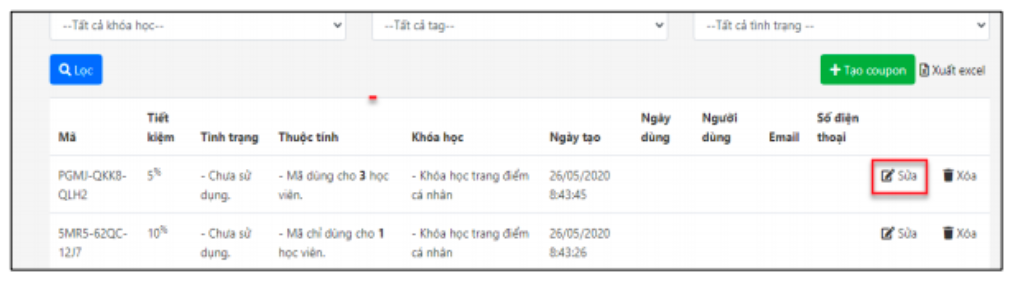
o Màn hình chỉnh sửa tương tự màn hình tạo mới, người dùng cập nhật những nội dung cần chỉnh sửa sau đó nhấn “OK”
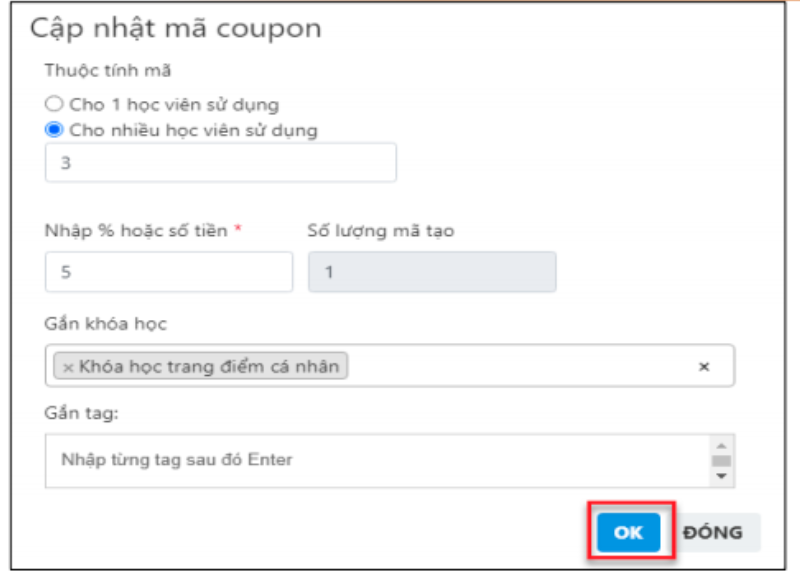
5. Mã kích hoạt
Mã kích hoạt là một dãy gồm 14 ký tự dùng như một chìa khóa để mở một khóa học. Học viên chỉ cần truy cập trang chủ của trường, đăng nhập tài khoản sau đó nhập mã kích hoạt được cấp là đã có thể tham gia khóa học.
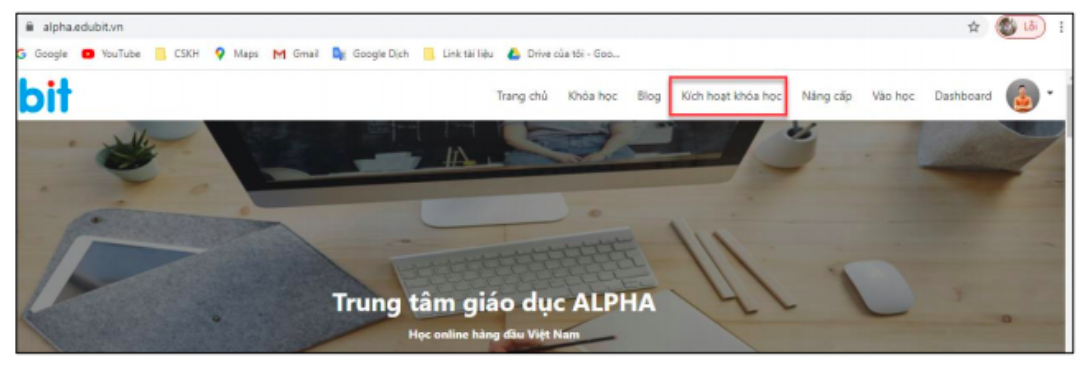
Tìm kiếm mã kích hoạt
Từ màn hình “ Tra cứu mã” gõ mã cần tìm kiếm trong ô thông tin tìm kiếm sau đó nhấn “Kiểm tra”
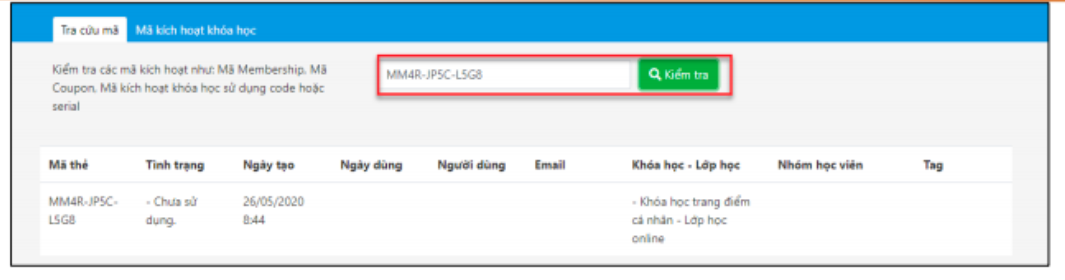
Tạo mã kích hoạt
Nếu học viên thanh toán khóa học trực tuyến hoặc người dùng gửi mã kích hoạt thông qua email hệ thống sẽ tự sinh mã. Tuy nhiên một vài trường hợp hệ thống có gián đoạn không tự gửi mã hoặc học viên không dùng email thì người dùng sẽ vào tạo mã kích hoạt sau đó gửi cho học viên.
o Từ màn hình “ Mã kích hoạt khóa học” nhấn vào nút “ Tạo mã kích hoạt”
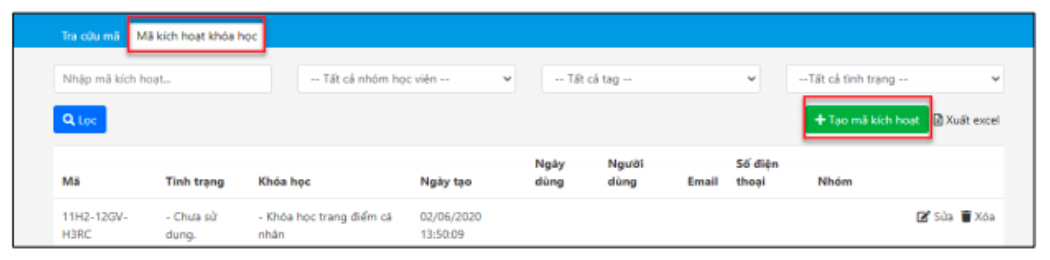
o Nhập số lượng mã kích hoạt cần tạo, gắn khóa học hoặc combo cần tạo mã, gắn tag sau đó nhấn “ OK”
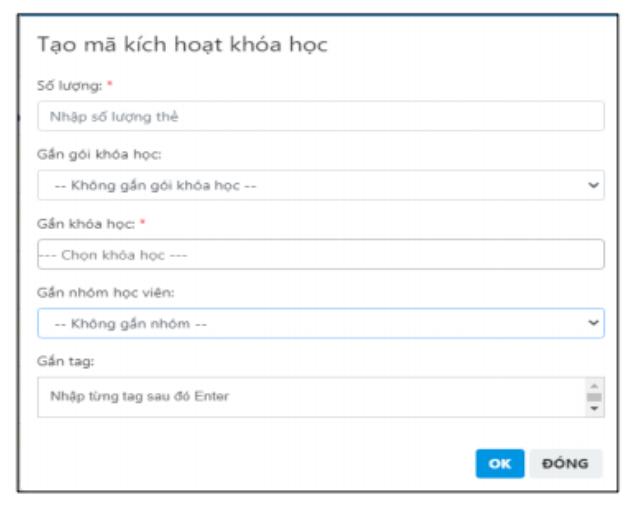
Tạo khoá học online trên Edubit không khó phải không nào? Hãy tạo khoá học ngay hôm nay bằng cách truy cập website https://edubit.vn/ ngay nhé.
Bài đọc khác: